久々の更新。
2月にこんな発表がありました。
Announcing NativeScript-Vue 1.0
要約。「nativescript-vueの1.0が出たよ」
NativeScript
JavaScriptとかTypeScript、Angularを使って、ネイティブなモバイルアプリを作ることができるフレームワークです。
詳しいことは公式参照。
JavaScriptでモバイルアプリと聞くと、React Nativeなんかもありますね。
で、今回はそれをVueで書けるでっていうやつです。
最近Vue推しの自分にとっては格好のおもちゃですね。
早速遊びます。
準備
まずはNativeScriptがないと始まりません。
npm install -g native-script
次にモバイルアプリなので、こっちもやっておいてください。
IOSだけなら、JDKは入れなくてもまぁOK。
NativeScript Advanced Setup: macOS
長いのでカット。
次に、vue-cli放り込みましょう。プロジェクトのテンプレート作ってくれます。
npm install -g @vue/cli @vue/cli-init vue init nativescript-vue/vue-cli-template <project-name> cd <project-name> npm install
npm installまで終わったら、npm run watch:<platform>を実行します。
今回はIOSなので、npm run watch:iosとします。
すると、シミュレーターが開くはず。
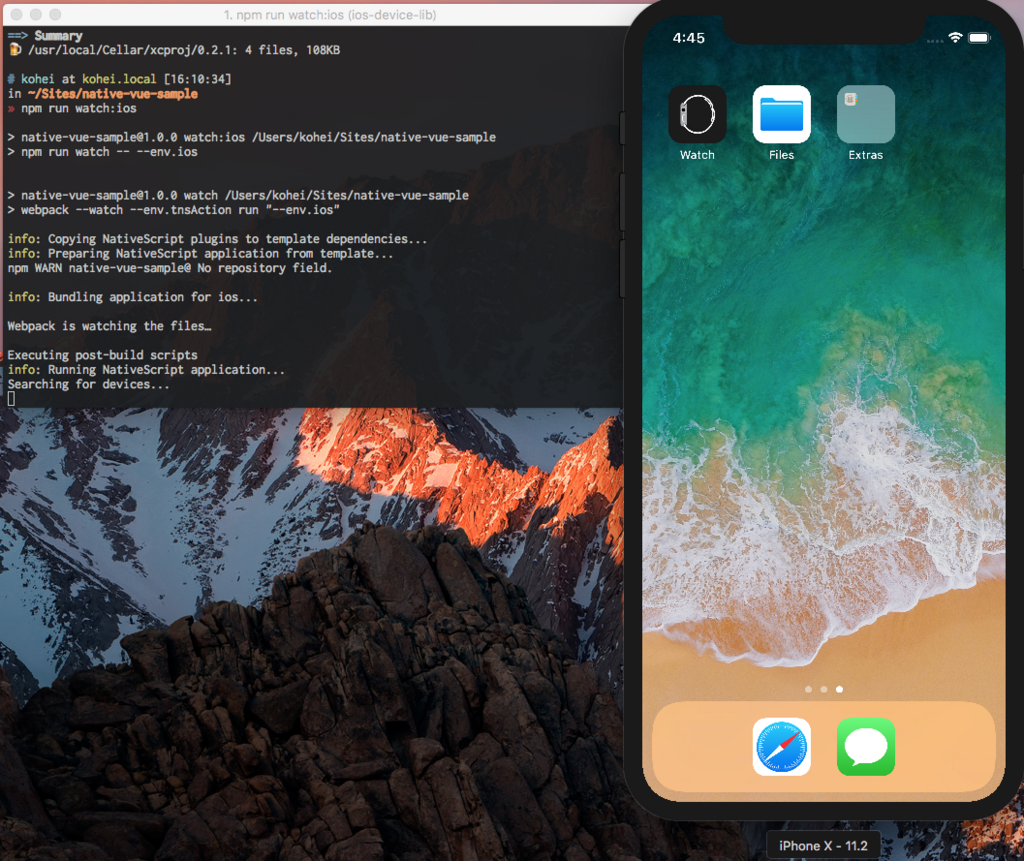
ひとまずここまで。
基本はここの通りです。
アプリを動かす
シミュレーター動いたのは良いけど、アプリないやん!って話ですよね。
多分そもそもビルドされてないから・・・?
package.jsonのscript内を見てみると、使えるコマンドが分かります。
package.json抜粋
"scripts": { "build": "webpack --env.tnsAction build", "build:android": "npm run build -- --env.android", "build:ios": "npm run build -- --env.ios", "debug": "webpack --watch --env.tnsAction debug", "debug:android": "npm run debug -- --env.android", "debug:ios": "npm run debug -- --env.ios", "watch": "webpack --watch --env.tnsAction run", "watch:android": "npm run watch -- --env.android", "watch:ios": "npm run watch -- --env.ios", "clean": "rimraf dist" },
それっぽいnpm run debug:ios叩いてみます。

こんな感じでサンプルアプリが立ち上がりました。
(この後、watchしたら大丈夫でした。)
ちょっとサンプルを作ってみる
APIも叩きたいので、GiphyのAPI叩いてgifを表示するようなものにしてみます。
Vuexのサンプルで作ったことがあるこれが元ネタ。
サンプルなので、ひとつのコンポーネントにまとめてしまいます。
とりあえず画面を作る
src以下がコードを書くところです。
src/components以下にGiphy.vueを作成します。
touch src/components/Giphy.vue
<template> <Page class="page"> <ActionBar class="action-bar" title="Giphy"> <NavigationButton text="Go Back" android.systemIcon="ic_menu_back" @tap="$router.push('/home')" /> </ActionBar> <StackLayout> <label text="Welcome to GiphyPage!"/> </StackLayout> </Page> </template>
HelloWorldを真似て、こんな感じでtemplateを書いておきます。
次に、ページへのルーティングが必要なのでsrc/router/index.jsに書き加えます。
// ... import Giphy from '../components/Giphy' const router = new VueRouter({ pageRouting: true, routes: [ // ... { path: '/giphy', component: Giphy, meta: { title: 'Giphy' } } ] }) // ...
homeの画面もボタンを追加しておかないとですね。
<StackLayout> <Button class="btn btn-primary" @tap="$router.push('/counter')">Counter</Button> <Button class="btn btn-primary" @tap="$router.push('/hello')">Hello World</Button> <Button class="btn btn-primary" @tap="$router.push('/giphy')">Giphy</Button> </StackLayout>
画面を確認してみましょう。

タップして、画面が遷移することを確認します。
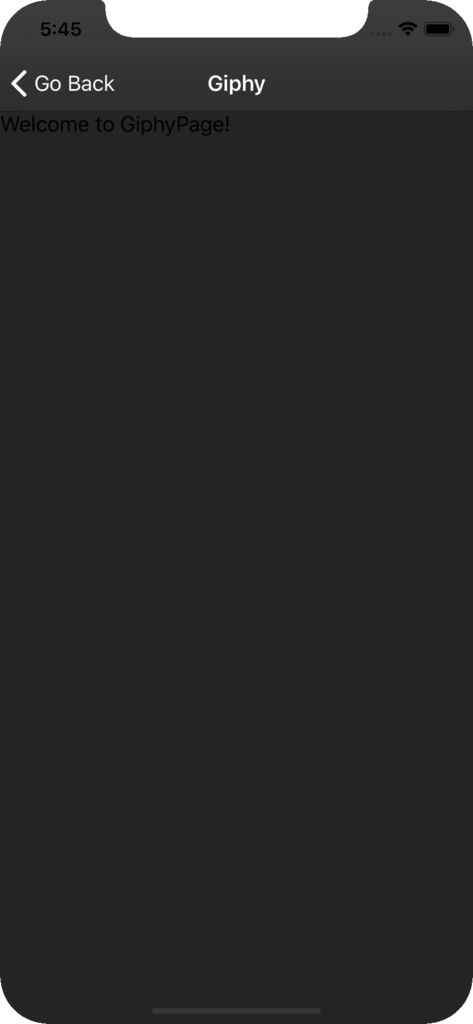
文字見えにくいけど気にしない。とりあえず、画面遷移を文字が表示できました。
処理とか入れていく
テンプレートに関しては、検索用のテキストボックスと表示領域があれば事足ります。
処理の流れは、テキストが入力されたらGhipyのAPIを叩いて、その結果をテンプレートに表示する。
これだけです。
では早速、まずはテンプレート。
<template> <Page class="page"> <ActionBar class="action-bar" title="Giphy"> <NavigationButton text="Go Back" android.systemIcon="ic_menu_back" @tap="$router.push('/home')"/> </ActionBar> <ScrollView> <StackLayout> <SearchBar :text="searchWord" hint="Please input search word" color="#000" margin="20" v-model="searchWord" @textChange="handleChangeSearchWord" /> <template v-if="gifList.length"> <Image v-for="(gif, index) in gifList" :src="gif.images.fixed_height_still.url" stretch="none" /> </template> </StackLayout> </ScrollView> </Page> </template>
続いて、script部分。
export default { name: 'Giphy', data() { return { searchWord: '', gifList: [] } }, methods: { handleChangeSearchWord() { const params = encodeURIComponent(this.searchWord).replace(/%20/g, '+') const url = `https://api.giphy.com/v1/gifs/search?api_key=YOURAPIKEY&q=${params}` fetch(url) .then(res => res.json()) .then(json => { this.gifList = json.data }) } } }
軽く説明。
テンプレート側は、スクロールさせたいので、<ScrollView>で囲んでいます。
検索は<TextFiled>を最初は使っていたのですが、ドキュメント読んでると、<SearchBar>なるものがあったので、こちらを採用。
script側も特に言うことはなくて、単純にAPIを叩いているだけです。
結果をdataのgifListに放り込みます。
完成!

まとめ
- JavaScriptでモバイルアプリ書ける 便利
- しかもVue使える 便利
- 慣れ親しんだもので書けるのはやっぱり 便利
以上!